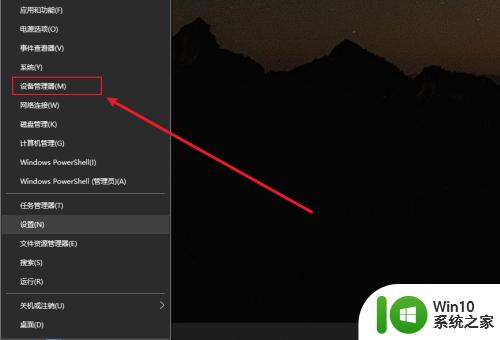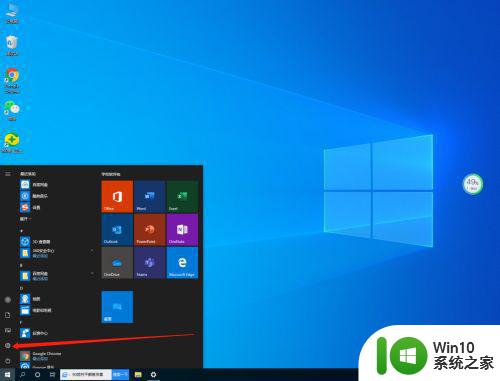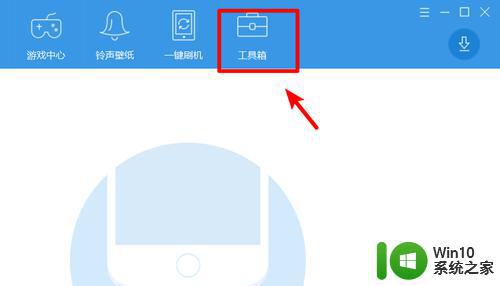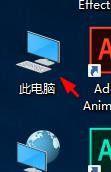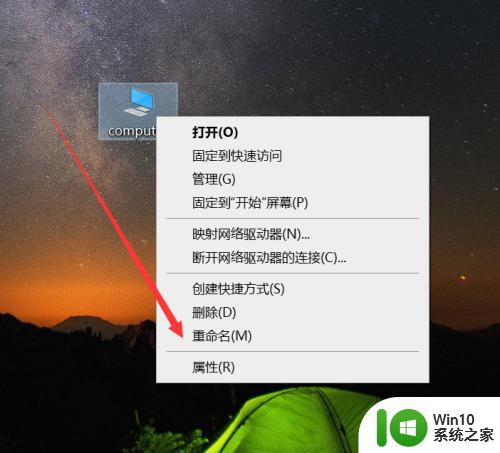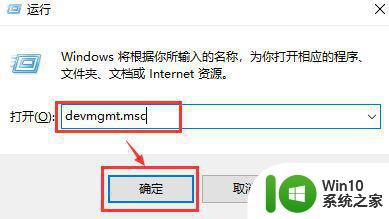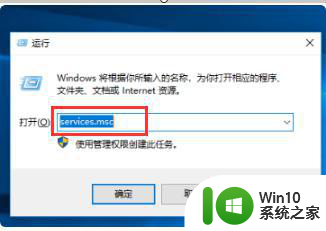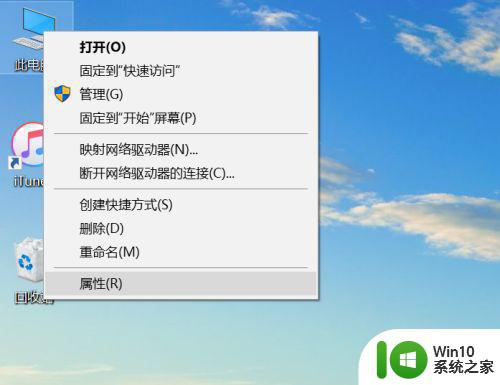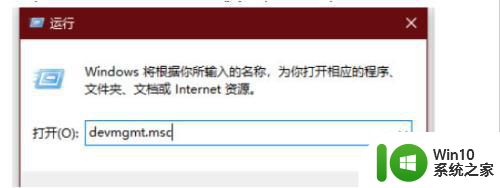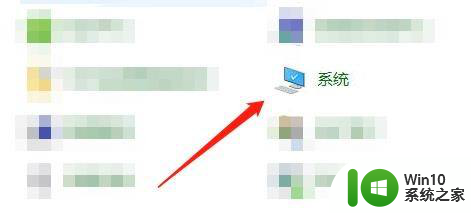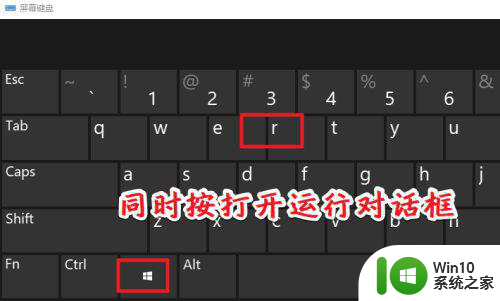win10怎么查看设备id win10设备id查看方法
更新时间:2023-07-17 13:17:01作者:jzjob
在Windows 10操作系统中,每个设备都有一个唯一的设备ID,它可以帮助我们识别和管理设备。设备ID通常用于识别硬件设备,如网络适配器、摄像头、打印机等,以及软件设备,如驱动程序、应用程序等。有时候,我们可能需要查看设备ID以解决某些问题,或者仅仅出于好奇想了解设备的详细信息。然而,对于一些用户来说,找到设备ID的位置可能会有一些困难。如果您正在寻找在Windows 10中查看设备ID的方法,接下来,小编就为您详细介绍。
具体方法:
1.进入windows设置,点击系统
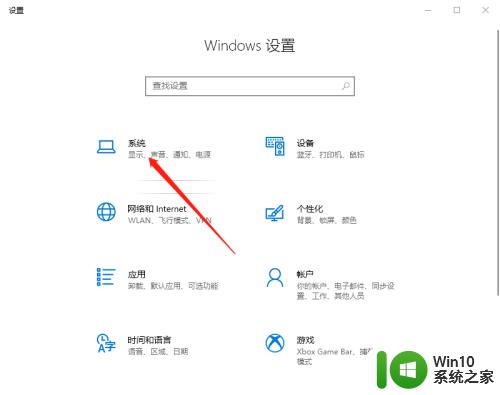
2.进入系统设置,点击关于
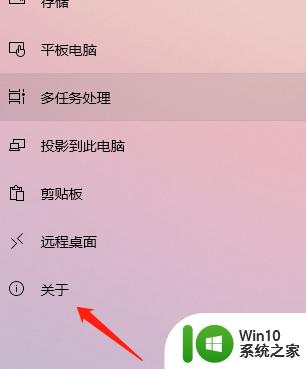
3.进入关于界面即可查看ID
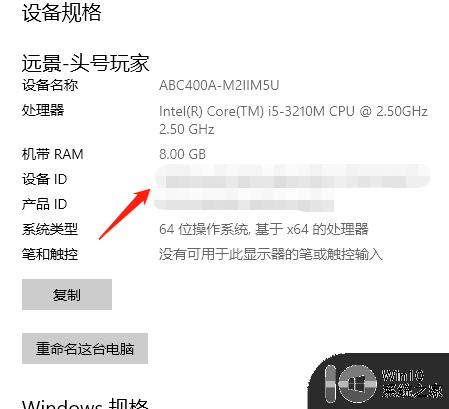
以上就是win10怎么查看设备id的全部内容,如果有遇到这种情况,那么你就可以根据小编的操作来进行解决,非常的简单快速,一步到位。